หมายเหตุ
การเข้าถึงหน้านี้ต้องได้รับการอนุญาต คุณสามารถลอง ลงชื่อเข้าใช้หรือเปลี่ยนไดเรกทอรีได้
การเข้าถึงหน้านี้ต้องได้รับการอนุญาต คุณสามารถลองเปลี่ยนไดเรกทอรีได้
ไม่ว่าคุณจะต้องการการยอมรับเป็นลายลักษณ์อักษรจากผู้จัดการของคุณหรือการอนุญาตอย่างเป็นทางการจากกลุ่มผู้เกี่ยวข้องที่หลากหลาย การได้รับการอนุมัติเป็นส่วนหนึ่งของเกือบทุกองค์กร
ด้วยความสามารถในการอนุมัติใน Power Automate คุณสามารถดำเนินการตามคำขอการอนุมัติโดยอัตโนมัติและรวมการตัดสินใจของมนุษย์สำหรับเวิร์กโฟลว์ บางกรณียอดนิยมที่สามารถใช้การอนุมัติ ได้แก่:
การอนุมัติคำขอลาพักร้อน
การอนุมัติเอกสารที่ต้องการการอนุมัติ
การอนุมัติรายงานค่าใช้จ่าย
เมื่อคุณส่งการอนุมัติในโฟลว์ ผู้อนุมัติจะได้รับแจ้งและสามารถตรวจสอบและดำเนินการตามคำขอได้
การดำเนินการอนุมัติ
การดำเนินการ คือเหตุการณ์ที่คุณต้องการให้โฟลว์ของคุณดำเนินการหลังจากทริกเกอร์เริ่มโฟลว์ ตัวอย่างเช่น เมื่อมีการเพิ่มรายการใหม่ลงในรายการที่สร้างด้วย Microsoft Lists ทริกเกอร์การอนุมัติเพื่อให้ผู้อื่นตรวจสอบรายการใหม่
ภาพต่อไปนี้แสดงรายการทั้งหมดของ การดำเนินการอนุมัติ ที่คุณสามารถใช้ได้ในโฟลว์ของคุณ
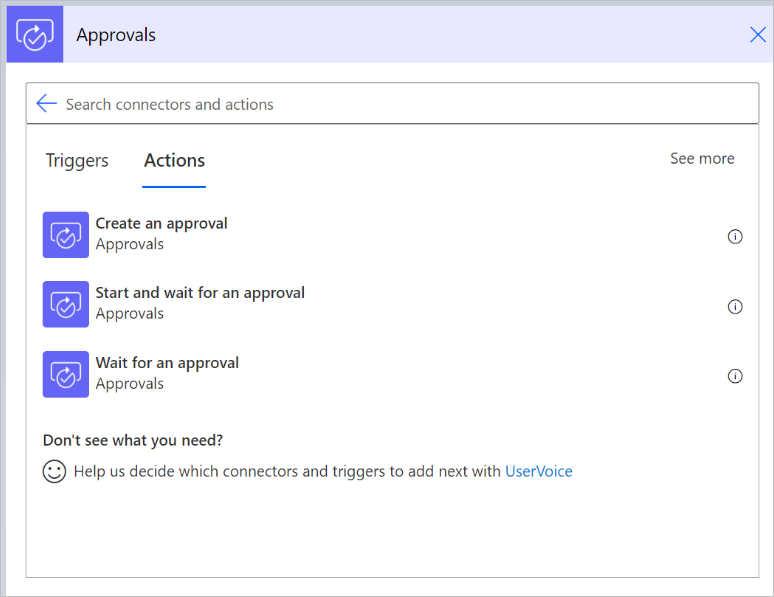
หากคุณต้องการเริ่มต้นด้วยการอนุมัติอย่างรวดเร็ว ให้ใช้การดำเนินการ เริ่มต้นและรอการอนุมัติ การดำเนินการนี้ช่วยให้คุณสามารถให้ข้อมูลที่ควรอยู่ในคำขออนุมัติและผู้อนุมัติที่จะได้รับคำขอ
เมื่อคุณใช้การดำเนินการ เริ่มต้นและรอการอนุมัติ โฟลว์เริ่มต้น จากนั้นรอการตอบสนองของผู้อนุมัติก่อนที่จะดำเนินการเสร็จสิ้น
มีการอนุมัติสี่ประเภทที่คุณสามารถใช้ได้
| ชนิดการอนุมัติ | ลักษณะการทำงาน |
|---|---|
| อนุมัติ/ปฏิเสธ - ทุกคนจะต้องอนุมัติ | ผู้อนุมัติทั้งหมดมีสองทางเลือก: อนุมัติ หรือ ปฏิเสธ จำเป็นต้องการคำตอบจาก แต่ละ ผู้อนุมัติ ก่อนที่การรันโฟลว์จะเสร็จสิ้น การดำเนินการที่เป็นไปตามการดำเนินการ เริ่มและรอการอนุมัติ จะดำเนินการหลังจาก ผู้อนุมัติ ทั้งหมด ตอบสนอง หรือเมื่อมีการปฏิเสธเพียงครั้งเดียว |
| อนุมัติ/ปฏิเสธ - ตอบกลับเป็นคนแรก | ผู้อนุมัติที่ได้รับมอบหมายจะได้รับสองตัวเลือก: อนุมัติ หรือ ปฏิเสธ การอนุมัติหรือปฏิเสธโดยผู้อนุมัติใดๆ ดำเนินการตามคำขอให้เสร็จสมบูรณ์ การดำเนินการที่อยู่หลังการดำเนินการ เริ่มและการอนุมัติ จะทำงานหลังจากที่หนึ่งในผู้อนุมัติทำการอนุมัติ |
| การตอบกลับที่กำหนดเอง - รอคำตอบทั้งหมด | คุณกำหนดตัวเลือกที่ผู้อนุมัติที่ได้รับมอบหมายสามารถเลือกได้ ผู้อนุมัติทั้งหมดจะต้องตอบสนองเพื่อให้กระบวนการเสร็จสมบูรณ์ |
| การตอบกลับที่กำหนดเอง - รอหนึ่งคำตอบ | คุณกำหนดตัวเลือกที่ผู้อนุมัติที่ได้รับมอบหมายสามารถเลือกได้ การตอบสนองจากผู้อนุมัติใดๆ ทำให้กระบวนการเสร็จสมบูรณ์ |
| การอนุมัติตามลำดับ | มีการร้องขอการอนุมัติทีละรายการในลำดับเฉพาะ ผู้อนุมัติแต่ละรายต้องตอบกลับก่อนที่คำขอจะย้ายไปยังผู้อนุมัติรายถัดไปในลำดับ การดำเนินการที่อยู่หลังการดำเนินการ เริ่มและการอนุมัติ จะทำงานหลังจากผู้อนุมัติทั้งหมดในลำดับตอบกลับ |
ข้อกำหนดเบื้องต้น
ถ้านี่เป็นครั้งแรกที่คุณใช้การอนุมัติในองค์กรของคุณ ให้ตรวจสอบว่าคุณมีคุณสมบัติตรงตามข้อกำหนดเบื้องต้นต่อไปนี้:
สิทธิ์ในการสร้างฐานข้อมูล Dataverse
เมื่อคุณสร้างโฟลว์การอนุมัติ จะถูกบันทึกไว้ใน Dataverse ในขั้นต้น เมื่อคุณใช้ตัวเชื่อมต่อการอนุมัติในโฟลว์ระบบคลาวด์ที่อยู่ในสภาพแวดล้อมที่ไม่ใช่ค่าเริ่มต้น ระบบจะจัดเตรียมฐานข้อมูลโดยอัตโนมัติ เพื่อให้ทำได้สำเร็จ ผู้ใช้ที่เรียกใช้โฟลว์การอนุมัติครั้งแรกต้องมีบทบาทผู้ดูแลระบบในสภาพแวดล้อม
การเตรียมใช้งานฐานข้อมูลอาจใช้เวลาสักครู่ และคุณจะสังเกตเห็นความล่าช้านี้ในครั้งแรกที่คุณเรียกใช้โฟลว์ ผู้ใช้รายอื่นที่สร้างโฟลว์การอนุมัติไม่จำเป็นต้องมีสิทธิ์ระดับสูงในสภาพแวดล้อม
หมายเหตุ
หากคุณใช้สภาพแวดล้อมเริ่มต้น คุณไม่จำเป็นต้องจัดเตรียมฐานข้อมูล Dataverse หากคุณสร้างโฟลว์การอนุมัติ ฐานข้อมูล Dataverse ถูกสร้างขึ้นสำหรับคุณโดยอัตโนมัติในสภาพแวดล้อมเริ่มต้น
สิทธิ์การใช้งานในการสร้างโฟลว์
เนื่องจากตัวเชื่อมต่อการอนุมัติคือตัวเชื่อมต่อมาตรฐาน สิทธิ์การใช้งานใดๆ ที่มอบการเข้าถึง Power Automate และความสามารถในการใช้ตัวเชื่อมต่อมาตรฐานก็เพียงพอที่จะสร้างโฟลว์การอนุมัติ
ต่อไปนี้คือสิทธิ์การใช้งานที่ให้สิทธิ์ในการใช้ตัวเชื่อมต่อมาตรฐาน:
- Power Automate
- Office 365
- สิทธิ์การใช้งาน Dynamics 365 ที่มีความสามารถ Power Automate ในตัว
คุณสามารถค้นหารายการของ Office 365 และสิทธิ์การใช้งาน Dynamics 365 ใน Microsoft Power Apps และคู่มือการให้สิทธิ์การใช้งาน Power Automate
การเริ่มต้นใช้งาน
ใช้ตัวเลือกใดตัวเลือกหนึ่งต่อไปนี้เพื่อเริ่มต้นใช้งานการสร้างโฟลว์การอนุมัติ
ใช้เทมเพลตที่มีอยู่คุณสามารถค้นหารายการ เทมเพลตการอนุมัติ สำหรับสถานการณ์ของคุณ จากนั้นทำตามขั้นตอนเพื่อสร้างโฟลว์ที่เหมาะสมกับความต้องการของคุณ
ปรับแต่งเทมเพลตที่มีอยู่ หากเทมเพลตที่มีอยู่นั้นคล้ายกัน แต่ไม่ตรงกับความต้องการของคุณอย่างแม่นยำ ให้สร้างโฟลว์จากเทมเพลตนั้น แล้วปรับแต่งโฟลว์ตามที่คุณต้องการ
หลังจากที่คุณสร้างโฟลว์จากเทมเพลต คุณจะแก้ไขหรือขยายได้ ทำได้โดยการเพิ่ม แก้ไข หรือลบทริกเกอร์และการดำเนินการ
เคล็ดลับ
คุณสามารถ คัดลอกและวาง การดำเนินการในโฟลว์เดียวกันหรือข้ามโฟลว์ เพื่อเร่งกระบวนการแก้ไข
สร้างโฟลว์การอนุมัติตั้งแต่ต้น หากคุณไม่พบเทมเพลตที่เหมาะสม คุณสามารถสร้างโฟลว์ตั้งแต่ต้น จากนั้นเชื่อมต่อกับบริการและการอนุมัติที่คุณต้องการโดยใช้การดำเนินการอนุมัติ เรียนรู้ วิธีการสร้างโฟลว์ตั้งแต่ต้น
ปรึกษาชุมชนเพื่อรับแรงบันดาลใจและความช่วยเหลือ - Power Automate มีชุมชนที่เจริญรุ่งเรืองซึ่งสามารถช่วยได้หากคุณติดขัดหรือกำลังมองหาแรงบันดาลใจ เพียงตรงไปที่ ฟอรัม Power Automate เพื่อถามคำถามเฉพาะและรับคำตอบ
กำหนดการอนุมัติให้กับผู้ใช้ในผู้เช่าของคุณ
คุณสามารถมอบหมายการอนุมัติให้กับผู้ใช้ซึ่งรวมทั้งผู้ใช้ทั่วไปและกลุ่ม Microsoft 365 ในสภาพแวดล้อม Dataverse ปัจจุบันของคุณ หรือผู้เช่า Microsoft Entra
เมื่อคุณมอบหมายการอนุมัติให้กับผู้ใช้ที่ไม่ได้อยู่ในสภาพแวดล้อมของคุณ พวกเขาจะได้รับบทบาทความปลอดภัยผู้ใช้ที่ได้รับอนุมัติ ของ Dataverse โดยอัตโนมัติ ผู้ใช้ต้องการบทบาทนี้ในการประมวลผลคำตอบและคงอยู่ในประวัติการอนุมัติ
การกำหนดค่าผู้เช่าต่อไปนี้ ไม่อนุญาตสิ่งนี้:
- เมื่อการตั้งค่า AllowAdHocSubscriptions ใน Microsoft Entra ถูกปิดใช้งาน ในกรณีนี้ คุณสามารถขอให้ผู้ดูแลระบบผู้เช่าของคุณเปิดใช้งานได้ คุณสามารถดูข้อมูลเพิ่มเติมเกี่ยวกับเรื่องนี้ในการลงทะเบียนระบบบริการตนเอง
- หากมีการใช้กลุ่มความปลอดภัยเพื่อควบคุมว่าผู้ใช้รายใดสามารถเข้าถึงสภาพแวดล้อม Dataverse
- Power Automate แผน US Government
หลังจากที่คุณกำหนดคำขออนุมัติให้กับผู้ใช้แล้ว พวกเขาสามารถตอบกลับได้โดยตรงจากอีเมล Outlook การ์ดที่ปรับเปลี่ยนได้ของ Microsoft Teams หรือศูนย์การดำเนินการ Power Automate หากมีสิทธิ์การใช้งาน Power Automate หรือ Office 365 หรือสิทธิ์การใช้งาน Dynamics 365 ที่มีความสามารถ Power Automate ในตัว คุณสามารถดูรายการสิทธิ์การใช้งาน Office 365 และ Dynamics 365 เหล่านี้ในแนวทางการให้สิทธิ์การใช้งาน Microsoft Power Apps และ Power Automate
ขั้นตอนถัดไป
สร้าง โฟลว์การอนุมัติ